WebDAV – Raspberry Pi am besten mit der Nextcloud verbinden
Nachdem ich nun schon eine Woche mit meinem Raspberry Pi 400 experimentiere und das Gerät vorsichtig übertaktet habe, möchte ich die damit produzierten Daten auch sichern. Da ich versuche, möglichst viele Desktop-Aufgaben mit dem Pi 400 zu erledigen, komme ich auch mit Office-Dokumenten und anderen Dateien in Berührung, die ich wiederum gerne auf anderen Geräten nutzen will. Eine eigene Nextcloud habe ich und damit die Option WebDAV, worüber ich den Pi verbinden kann.
Nun stellt sich aber die Preisfrage, wie man den Raspberry Pi 400 oder besser gesagt Raspberry Pi OS mit der Nextcloud verbindet. Einen nativen Desktop-Client für Raspberry Pi OS gibt es nicht. Du könntest versuchen, selbst zu kompilieren. Allerdings gibt es dann keine Updates und wie viele Ressourcen der Client frisst, weiß ich nicht. Es gibt aber eine sehr Ressourcen-schonende Methode.
Ich verrate Dir aber zunächst, an welchen Methoden ich mir bei Raspberry Pi OS die Zähne ausgebissen habe. Die haben entweder gar nicht oder nur unbefriedigend funktioniert.
WebDAV über Dateimanager einbinden
Der Dateimanager von Raspberry Pi OS bietet die Option, WebDAV direkt einzubinden. Im Menü oben ist das Gehe zu > Verbinde mit Server.
Das ist aber überhaupt nicht praktikabel. Ich habe den Inhalt meiner Nextcloud schon gesehen. Danach habe ich einen Ordner lokal aufgerufen und später wollte ich zur Nextcloud zurückkehren. Die Verbindung war aber weg und ich hatte keinen Zugriff auf meine Daten mehr.
Außerdem bringt mir die Verbindung nicht wirklich etwas für Dokumente. Ein Doppelklick auf eine Office-Datei öffnet LibreOffice zwar, aber das Programm kann mit dem übermitteltem Pfad nichts anfangen. Anders gesagt müsste ich Dateien hin- und herkopieren, am besten via Browser. Das ist ein bisschen nervig und automatisch gespeichert wird auch nichts.
davfs2 – auch nicht prickelnd
Damit kannst Du WebDAV-Verzeichnisse im Dateisystem einbinden. Die Konfiguration ist aber etwas lästig. Außerdem habe ich nicht aufgepasst und einen Fehler beim Eintrag in die Datei fstab gemacht. Das hatte zur Folge, dass Raspberry Pi OS nicht mehr starten wollte.
Ein großes Drama war es nicht. Ich konnte die microSD-Karte aus dem Raspberry Pi 400 nehmen und den fehlerhaften Eintrag auf dem Laptop ausbessern.
Praktikabel ist es auch nicht besonders, habe ich festgestellt. Bearbeitest Du ein Dokument und speicherst mit Ctrl + S zwischendrin ab, hängt das Dokument, bis es abgespeichert ist. Bei einer langsamen Internet-Verbindung nervt das einfach nur. Ich habe leider die Angewohnheit, häufig zu speichern.
WebDAV-Implementierung von LibreOffice nutzen
Vielleicht weißt Du, dass Du Dich mit LibreOffice direkt mit Servern verbinden kannst. Unter anderem gibt es hier auch WebDAV, SSH, FTP und Windows Freigabe. Du findest die Option, wenn Du Datei > Datei auf Server speichern klickst. Hier musst Du einen Service konfigurieren und kannst ihn im Anschluss nutzen.
An dieser Stelle gibt es aber auch zwei Probleme.
- Bei größeren Dateien und Zwischenspeichern dauert es wieder ewig – solange reagiert das Dokument nicht. Das nervt tierisch.
- Du kannst damit nur Office-Dateien bearbeiten und keine anderen Daten sichern oder auf der Nextcloud ablegen.
Geht es nur um Office-Dokumente, ist Collabora Online / LibreOffice Online im Browser die bessere Option, finde ich. Dafür musst Du zwar online sein, aber ein Bearbeiten ist wesentlich angenehmer. Das funktioniert ganz brauchbar. Der Ansatz eignet sich aber auch wieder nur für Office-Dokumente, wenn Du online bist.
rclone – rsync für Cloud-Speicher – perfekt für mich
Ich bin bekennender Fan von rsync, wenn es um Backups geht. Für die Nextcloud ist rsync aber ein bisschen fummelig. Es gibt aber eine Abwandlung davon, die sich rclone nennt. Die Software wird auch als rsync für Cloud-Backups bezeichnet. Ich habe die Software in einem separaten Beitrag bereits umfassend vorgestellt. Die in den Repositories von Raspberry Pi OS enthaltene Version unterstützt WebDAV nativ und damit auch die Nextcloud. Du installierst das Programm wie folgt:
sudo apt install rclone
Ich habe mir auf der Nextcloud ein Remote-Verzeichnis mit Namen pi-400 eingerichtet. Das lokale Verzeichnis zum synchronisieren wurde ganz banal nextcloud getauft. Wie die Konfiguration genau funktioniert, findest Du im oben angesprochenen Beitrag. Auf jeden Fall synchronisiere ich mit folgendem Befehl alle lokalen Daten aus dem Ordner nextcloud auf die Nextcloud – in den Ordner pi-400.
/usr/bin/rclone sync Lokal:/home/pi/nextcloud/ Nextcloud:pi-400
Ein Synchronisation erfolgt zwar auch nicht sofort wie beim Nextcloud-Client, aber ich kann einen Cronjob nutzen. Wie oft der Sync-Vorgang laufen soll, musst Du selbst bestimmen. Mir reichen alle 5 oder 10 Minuten.
crontab -e
*/5 * * * * /usr/bin/rclone sync Lokal:/home/pi/nextcloud/ Nextcloud:pi-400 >> /dev/null 2>&1
Nun habe ich die Dateien auf meiner Nextcloud und sie synchronisieren sich auch auf andere Geräte.
Das geht in eine Richtung
Wichtig! Bei meiner Methode hier wird vom Pi auf die Nextcloud in eine Richtung synchronisiert. Der Ordner auf der Nextcloud ist ein Spiegel des lokalen Ordners. Löscht Du auf dem Raspberry Pi 400 eine Datei im Ordner nextcloud, verschwindet sie auf der Nextcloud ebenso. Löschst Du eine Datei auf der Nextcloud, bringt das nichts. Der Pi würde sie wieder synchronisieren / hochladen. Bitte aufpassen an dieser Stelle!
Natürlich ist das eine Kompromiss-Lösung. Mit der kann ich aber sehr gut leben, weil sie auch sehr schonend mit den Ressourcen umgeht. Der Raspberry Pi 400 ist schneller als seine Vorgänger und macht irre Spaß. Die Tastatur tippt sich sehr angenehm und so weiter. Allerdings muss Dir auch bewusst sein, was vor Dir steht – das ist keine Rakete. Schonst Du aber die Ressourcen, wo es nur geht und richtest das System clever ein, wird es schon ein kleiner Ersatz-Desktop.
Backup via WebDAV
Dir wird sicher schon aufgefallen sein, dass sich diese Methode auch hervorragend als Datensicherung oder Backup eignet. Vielleicht programmierst Du auf dem Raspberry Pi 400, lernst Python und so weiter. Natürlich möchtest Du Deine Eigenkreationen nicht verlieren. Es schadet auf jeden Fall nie, ein Backup zu haben.
Bei einigen Nextcloud-Anbietern bekommst Du 1 GByte kostenlosen Speicherplatz und kannst via WebDAV zugreifen. Damit kannst Du jede Menge Raspberry-Pi-Daten speichern. Dabei ist es egal, ob es sich um Python-Skripte, Scratch-Programme und so weiter handelt. Selbst für Dokumente ist jede Menge Platz.
Du musst lediglich aufpassen, dass beim Herunterfahren vielleicht die letzten Daten nicht gesichert wurden. Das kommt darauf an, wie Du den Cronjob eingestellt hast.
Nun kannst Du den rclone-Befehl manuell aufrufen oder Du nutzt systemd. In diesem Fall müsste das entsprechende systemd-Script in den Ordner /lib/systemd/system-shutdown/. Konfigurierst Du Deinen Raspberry Pi auf diese Weise, sind Deine persönlichen Daten optimal abgesichert.
P.S: Falls es jemanden interessiert – auch diesen Beitrag habe ich komplette auf dem Raspberry Pi 400 geschrieben, inklusive Screenshots + Bilder geschnitten.

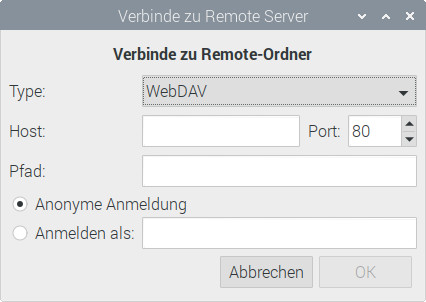
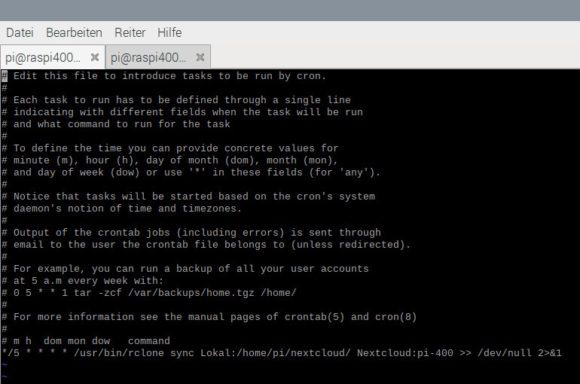























Ich hoffe es wird mir verziehen, wenn ich zu diesem Thema Werbung für meinen Open Source WebDAV-Synchronisationstool dav-sync mache (https://unixwork.de/blog/article?id=3a0).
Damit geht auch bidirektionale Synchronisation, wenn man das möchte. Und auch sonst bietet dav-sync noch diverse Features (Metadaten-Sync, Versionierung, umfangreiche konfigurierbarkeit). Unter anderem kann man auch Daten clientseitig verschlüsseln.
Klingt interessant.
Auf meinem Raspi läuft Syncthing für genau diesen Anwendungsfall. Bin bislang sehr zufrieden damit und musste auch keine Konfigurationsdateien anpassen.
Auch eine Option, aber damit bringe ich die Daten nicht in direkt Nextcloud … da will ich sie aber haben.
Eine ähnliche Funktionalität habe ich versucht mit Cryptomator zu bewerkstelligen, wobei ich hier bewusst ein verschlüsseltes Vault in einer nicht von mir gehosteten NextCloud ablegen möchte und über alle Clients synchron halten möchte. Leider hatte ich hier noch keinen Erfolg, es scheint tatsächlich mit direkter WebDAV-Einbindung zu hapern in der Praxis. Man soll dann einen Umweg über die NextCloud-App nehmen, aber damit brauche ich wieder eine extra Software.